티스토리 뷰
크롬 웹페이지 번역, 더 빠르게! 단축키로 번개처럼 번역하기
MerCSsm 2024. 9. 24. 22:24
크롬 웹 브라우저는 기본적으로 번역 기능을 탑재하고 있어, 해외 웹사이트를 볼 때 매우 유용합니다. 특히 학습에 많은 도움이 될 수 있죠. 크롬을 사용하면 웹페이지 전체를 쉽게 구글 번역으로 번역할 수 있기 때문에, 번역 작업이 매우 편리합니다. 많은 분들이 크롬에서 웹페이지 번역을 더 빠르고 편리하게 하는 방법을 찾고 있지만, 아쉽게도 크롬은 번역을 위한 전용 단축키를 기본으로 제공하지 않습니다. 그럼에도 불구하고 다양한 방법을 활용하면 번역 작업을 훨씬 더 효율적으로 할 수 있습니다.
방법 1. 우클릭 하여 한국어로 번역
가장 기본적인 방법은 웹페이지 상에서 우클릭을 하여 "한국어(으)로 번역"을 클릭하는 것입니다.
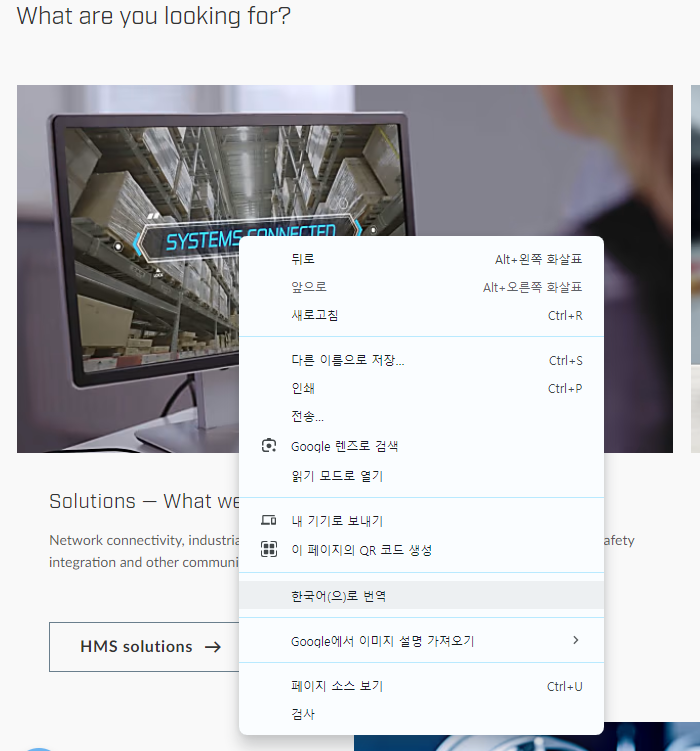
위 페이지를 한국어로 번역한 결과는 아래와 같습니다. 텍스트로 인식되는 것이라면 모두 번역이 됩니다.

※ 서두에서는 단축키가 없다고는 하였지만, 어떻게 보자면 "우클릭 후 + T" 가 단축키로 볼 수도 있을 것 같습니다.
그런데 이 방법은 다시 우클릭을 하여도 영어로 되돌리기가 불가능합니다. 웹페이지를 번역하는 또 다른 방법이자, 되돌릴 수 있는 방법은 아래와 같습니다.
방법2. 위의 번역 버튼 클릭
또 다른 방법은 브라우저 우측 상단에 있는 번역 버튼을 누르는 것 입니다.

간단하기로는 첫번째 방법이 가장 간단하지만, 다시 영어로 되돌릴수 있다는 점과 다른 옵셥을 추가로 설정하다는 것이 장점입니다.

번역할 페이지가 영어가 아닌 다른 경우 잘못된 번역이 되겠죠. 이럴 경우 이 옵션에서 "다른 언어 선택"을 눌러 해당 언어를 선택한다면 제대로된 번역이 적용될 것 입니다.
방법3. 확장 프로그램
위의 두 가지 방법의 단점이라면 한 페이지 전체가 번역이 되어버린다는 점입니다. (장점이기도 하지요). 기타 등등의 이유로 전체 페이지 말고 일부분만 번역을 하고자 한다면, 크롬 웹 스토어에 접속해 "구글 번역" 확장 프로그램을 서치하는 것 입니다.
https://chromewebstore.google.com/?hl=ko
Chrome Web Store
브라우저에 새로운 기능을 추가하고 탐색 환경을 맞춤설정합니다.
chromewebstore.google.com

설치 후에 번역할 부분을 드래그 ⇒ 우클릭 ⇒ Google 번역
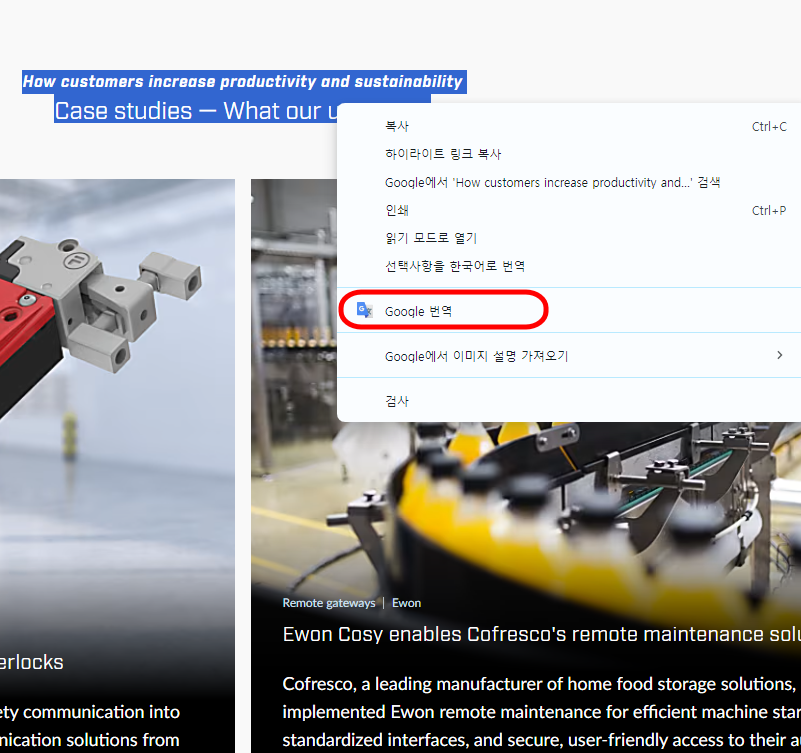
그러면 구글 번역 사이트에서 해당 부분만을 번역해 줍니다. 오히려 더 번거로워보이기도 하네요.

따라서 아래와 같은 방법을 가장 추천 드립니다.
번역이 필요한 부분을 드래그 후 잠시 기다리면, 번역 아이콘이 뜹니다. 이것을 클릭하면 아래와 같은 화면이 됩니다.

'블로그, IT 소소한 팁' 카테고리의 다른 글
| 갤럭시 휴대폰 국제전화 차단 방법 (0) | 2024.05.08 |
|---|---|
| 윈도우 11 설치, 초보자도 USB로 간단하게 설치하기 (1) | 2023.12.04 |
| 파비콘이란? 나만의 파비콘 만들기 (ico 파일 생성) (0) | 2023.11.03 |
